Kod błędu Microsoft Remote Desktop 0x204 może czasami pojawić się na ekranie podczas próby połączenia się z komputerem z systemem Windows z komputera Mac. Komunikat o błędzie brzmi następująco: „Błąd 0x204: Nie mogliśmy połączyć się ze zdalnym komputerem. Upewnij się, że komputer jest włączony i podłączony do sieci, a zdalny dostęp jest włączony”. Jeszcze bardziej mylące jest to, że wszystkie ustawienia zwykle wyglądają dobrze. Nie ma nic złego w zaporze, portach i uprawnieniach dostępu zdalnego. Przyjrzyjmy się metodom rozwiązywania problemów, których możesz użyć, aby rozwiązać ten problem.
Jak naprawić błąd pulpitu zdalnego 0x204?
Edytuj ustawienia połączenia zdalnego
Upewnij się, że wyłączyłeś opcję Uwierzytelnianie na poziomie sieci. Przypominamy, że ta funkcja automatycznie blokuje żądania połączenia pochodzące od użytkowników, którzy nie uwierzytelnili się przed nawiązaniem sesji z serwerem.
- Kliknij prawym przyciskiem myszy Ten komputer, Wybierz Nieruchomości i kliknij Zdalny patka.
- Sprawdź opcję, która mówi Zezwól na połączenia zewnętrzne z tym komputerem.
- Następnie odznacz opcję, która mówi Zezwalaj na połączenia tylko z komputerów z uruchomionym Pulpitem zdalnym z uwierzytelnianiem na poziomie sieci.
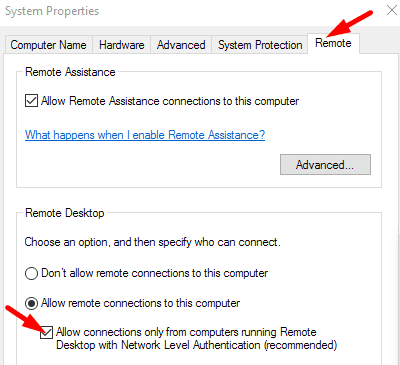
Wprowadź adres IP komputera z systemem Windows
Zamiast wpisywać nazwę komputera z systemem Windows w aplikacji Pulpit zdalny na MacBooku, wpisz adres IP swojego urządzenia. Czasami aplikacja nie rozpoznaje nazwy komputera.
Dostosuj ustawienia Max Outstanding Connections
Jeśli błąd będzie się powtarzał, dostosuj ustawienia rejestru i zwiększ liczbę obsługiwanych połączeń.
- Zamknij Pulpit zdalny.
- Następnie przejdź do
HKEY_LOCAL_MACHINE\SYSTEM\CurrentControlSet\Control\Serwer terminali. - Znajdź Maksymalna liczba wyjątkowych połączeń wejście. Kliknij go dwukrotnie i ustaw jego wartość na 10 000.
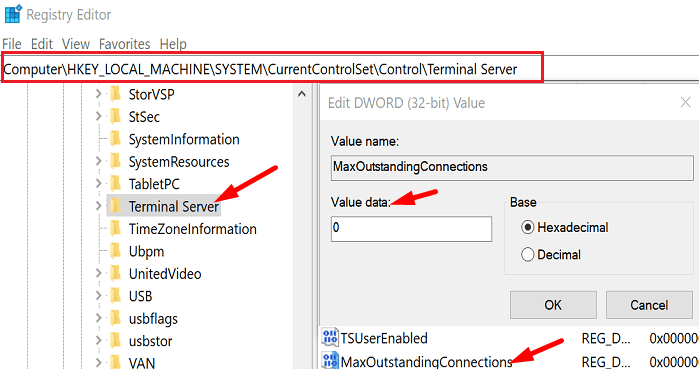
- Jeśli wpis nie jest widoczny, utwórz go samodzielnie.
- Kliknij prawym przyciskiem myszy w lewym panelu folderu serwera terminali, wybierz Nowy, i wtedy DWORD (32-bitowy) wartość.
- Nazwij nowy wpis Maksymalna liczba wyjątkowych połączeń.
- Kliknij dwukrotnie nowy wpis i ustaw jego wartość na 10 000.
- Uruchom ponownie Pulpit zdalny i sprawdź, czy błąd 0x204 nadal występuje.
Zezwalaj na zdalne zatrzymanie pulpitu przez zaporę systemu Windows
Upewnij się, że edytujesz ustawienia zapory po obu stronach, aby umożliwić połączenia z pulpitem zdalnym.
W systemie Windows
- Iść do Panel sterowaniai wybierz System i bezpieczeństwo.
- Następnie kliknij zapora systemu Windows.
- Wybierz Zezwalaj programowi lub funkcji przez Zaporę systemu Windows.
- Przewiń w dół do Zdalny ekran.
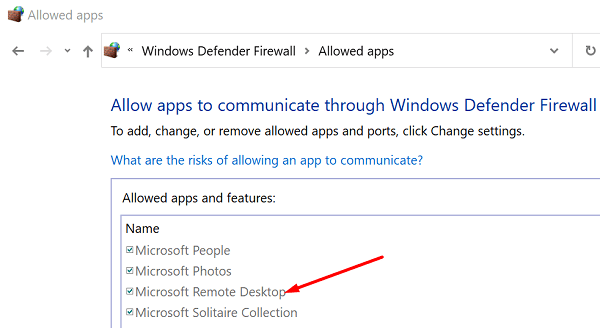
- Zaznacz opcję Pulpit zdalny i zapisz ustawienia.
Upewnij się, że autoryzujesz Microsoft Remote Desktop na dostęp do MacBooka. Aby uzyskać szczegółowe instrukcje, przejdź do Strona wsparcia Apple.
Otwórz port 3389
Upewnij się, że port 3389 jest otwarty zarówno na komputerach z systemem Windows, jak i Mac. Ponadto upewnij się, że router jest skonfigurowany do przekazywania portu zdalnego pulpitu 3389.
Na komputerze Mac przejdź do Narzędzie sieciowe, Wybierz Skanowanie portów, i wtedy Testuj tylko porty od 3389 do 3389.
W systemie Windows wykonaj poniższe czynności, aby otworzyć port 3389:
- Rodzaj zapora systemu Windows na pasku Rozpocznij wyszukiwanie systemu Windows.
- Wybierz Zapora Windows Defender z ustawieniami zaawansowanymi.
- Następnie przejdź do Reguły wewnętrznei kliknij Nowa zasada.
- Iść do Port, naciśnij Dalej i wybierz TCP lub UDP.
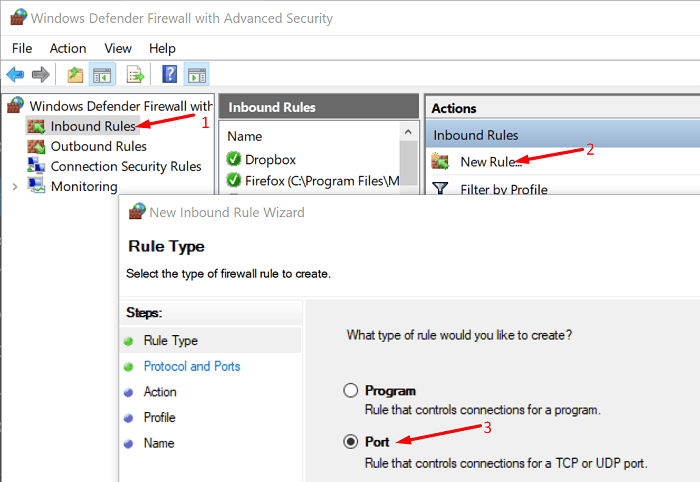
- Kliknij Określone porty lokalne i wprowadź numer portu 3389.
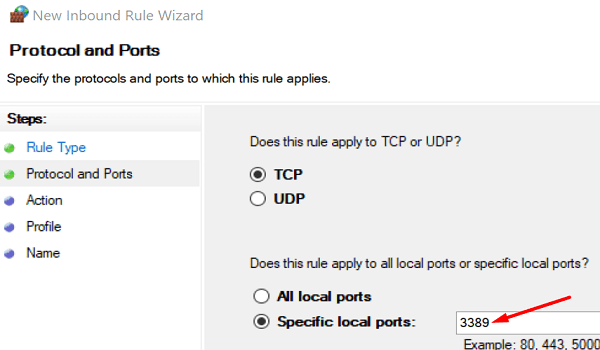
- Naciśnij Dalej i kliknij Zezwól na połączenie.
- Wybierz typy sieci, których chcesz używać, nazwij regułę i naciśnij Skończyć.
Usuń tymczasowe pliki pulpitu zdalnego
Usuń tymczasowe pliki pulpitu zdalnego z kontenerów grup, uruchom ponownie aplikację i sprawdź wyniki.
- Wyjdź z aplikacji Pulpit zdalny i uruchom Znalazca.
- Iść do Kontenery grupowe.
- Kliknij prawym przyciskiem myszy UBF8T346G9.com.microsoft.rdc wpis i wybierz Przenieś do kosza.
- Uruchom ponownie komputer Mac i PC i sprawdź, czy błąd zniknął.
Zainstaluj ponownie pulpit zdalny Microsoft
Jeśli problem będzie się powtarzał, odinstaluj Pulpit zdalny i uruchom ponownie komputer Mac. Pobierz nową kopię aplikacji z App Store, skonfiguruj połączenie zdalne i sprawdź wyniki.
Wniosek
Aby naprawić kod błędu Microsoft Remote Desktop 0x204, edytuj ustawienia połączenia zdalnego. Zamiast wpisywać nazwę swojego komputera, wprowadź jego adres IP. Ponadto edytuj ustawienia zapory, aby zezwolić na połączenia pulpitu zdalnego i otwórz port 3389. Jeśli problem będzie się powtarzał, usuń tymczasowe pliki pulpitu zdalnego z komputera Mac i ponownie zainstaluj aplikację. Które z tych rozwiązań sprawdziło się u Ciebie? Daj nam znać w komentarzach poniżej.